|
|
Aller à l'élément précédent dans la liste actuelle |
||
|
|
Passer au lien suivant |
||
|
|
Aller au lien précédent |
||
|
|
Passer au signet suivant |
||
|
|
Aller au signet précédent |
||
|
|
Passer au prochain changement de mise en forme |
||
|
|
Passer au changement de mise en forme précédent |
||
|
|
Passer à la modification suivante (lors de l'affichage de l'historique des révisions ou des nouvelles modifications) |
||
|
|
Passer à la modification précédente (lors de l'affichage de l'historique des révisions ou des nouvelles modifications) |
||
Navigation dans le tableau |
|||
|
|
Aller au début du tableau |
||
|
|
Déplacer vers la fin du tableau |
||
|
|
Aller au début de la colonne du tableau |
||
|
|
Aller à la fin de la colonne du tableau |
||
|
|
Passer à la colonne suivante du tableau |
||
|
|
Accéder à la colonne précédente du tableau |
||
|
|
Aller au début de la ligne du tableau |
||
|
|
Aller à la fin de la ligne du tableau |
||
|
|
Passer à la ligne suivante du tableau |
||
|
|
Accéder à la ligne précédente du tableau |
||
|
|
Tableau de sortie |
||
|
|
Passer au tableau suivant |
||
|
|
Passer au tableau précédent |
||
Autres outils et navigation |
|||
|
|
Historique des révisions ouvertes |
||
|
|
Ouvrir l'outil Explorer |
||
|
|
Orthographe/grammaire ouverte |
||
|
ou
|
|||
|
|
Ouvrir le dictionnaire |
||
|
|
Nombre de mots |
||
|
|
Démarrer la saisie vocale (disponible dans les navigateurs Chrome) |
||
|
|
Aller au panneau latéral |
||
|
ou
|
|||
|
|
Page précédente |
||
|
|
Page suivante |
||
|
|
Passer à la faute d'orthographe suivante |
||
|
|
Passer à la faute d'orthographe précédente |
||
|
|
Insérer ou déplacer vers l'en-tête |
||
|
|
Insérer ou déplacer vers le pied de page |
||
|
|
Déplacer le focus vers une fenêtre contextuelle (pour les liens, les signets et les images) |
||
|
|
Déplacer le focus hors du texte du document |
||
|
|
Remettre le focus sur le texte du document |
||
|
|
Afficher les informations sur la personne ou le groupe |
||
|
Source : Assistance Google
|
|||
Google Docs (macOS) raccourcis clavier
Table des matières
Publicité
Informations sur le programme
Nom du programme:

Google Docs est un traitement de texte en ligne gratuit développé par Google. Il permet de créer et d'éditer des documents. Plusieurs utilisateurs peuvent modifier le même document en temps réel et les modifications sont suivies. D'autres personnes peuvent voir la position d'un autre éditeur. Google Docs a été initialement publié en mars 2006.
Page Web: apps.apple.com/in/app/google-d...
Comment facile d'appuyer sur les raccourcis: 57%
Plus d'information >>
Mis à jour: Informations sur le programme mis à jour.
(3 mises à jour.)
24/08/2022 14:23:56 Nouveau programme ajouté.
24/08/2022 14:25:27 Ajout de quelques raccourcis.
24/08/2022 14:26:37 Informations sur le programme mis à jour.
Nombre de raccourcis: 173
Plateforme détectée: macOS
Programmes similaires
Outils
Google Docs (macOS):Apprendre : accéder à un raccourci aléatoire
Raccourci le plus difficile de Google Docs (ma...
Autre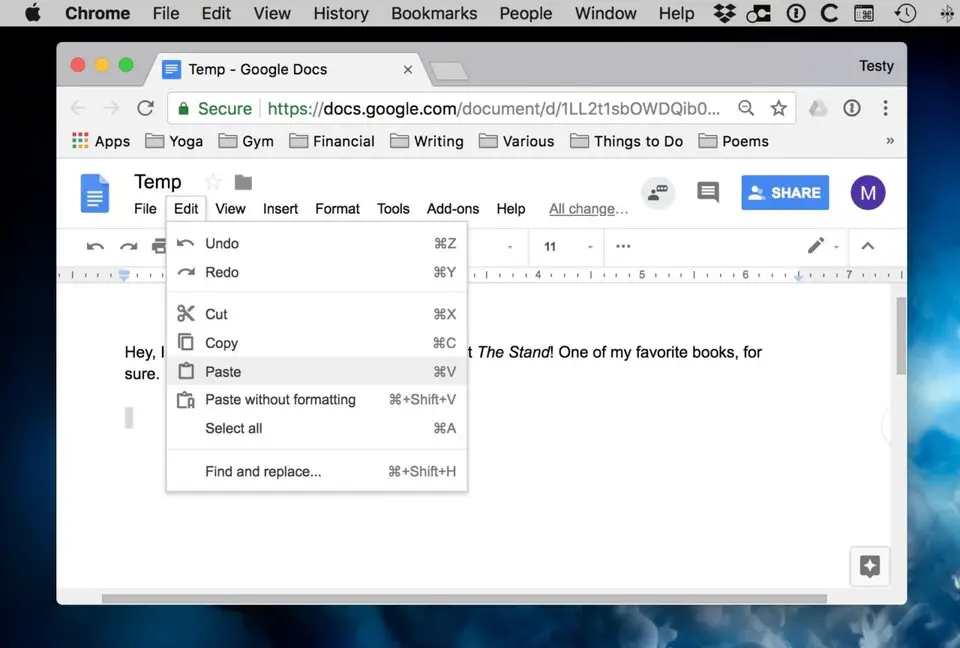

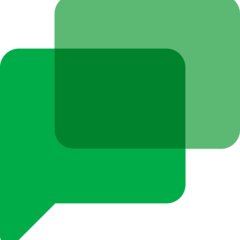

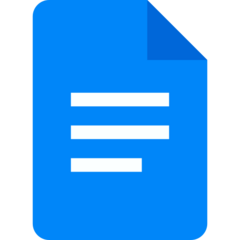

Quel est votre raccourci clavier préféré Google Docs (macOS) Avez-vous des conseils utiles pour le programme ? Faire savoir aux autres.
1058833 62
477900 4
397319 18
329794 4
281615
261621 3
Il y a 3 jours Mis à jour !
Il y a 3 jours Mis à jour !
Il y a 4 jours
Il y a 6 jours
Il y a 7 jours
Il y a 8 jours Mis à jour !
En son yazılar